
ブログ書きたいけど、PC開いてる時間がないんだよ〜
仕事で朝早くて夜遅いから、ご飯食べて風呂入ったらもう寝る時間だよ。



通勤時間にもブログ書けるよ?



え、PCなんか開かないよ?



スマホだよ。
このブログは95%スマホで作ってます。



マジかよ
どんなふうに書いてるか教えてよ
ブログやってるけど、書く時間が足りない!
スマホのメモ帳にブログを書いてるけど、PCで仕上げる時間がない!
そんなあなた、スマホでWordPressは無理だと決めつけていませんか?
そうです。スマホを使ったWordPressで、一から十まで記事は書けます。
この記事では、筆者が実際にやっている、スマホでのWordPressブログの書き方を紹介いたします!
この記事の内容
- スマホでのWordPressブログの書き方
- スマホでWordPressを書くメリット・デメリット
- WordPressのスマホアプリはほとんど役に立ちません



極端に言うと、PCがなくてもスマホがあればWordPressでブログが書けますよ!
【スマホでWordPress】ブログはスマホで書ける!


スマホを使ったワードプレスブログは、問題はないとは言えませんが、書けます。
それでは、スマホで書くことによるメリットや弊害について、どのようなことがあるのでしょうか?
その前にまず、筆者の作業環境については以下の通りです。これを踏まえて、確認していきましょう。
筆者の作業環境
- 使用スマホ iPhone12mini(iOS)
- 使用テーマ Cocoon
- 使用ブラウザ Safari
スマホでWordPressを使うメリット・デメリット



じゃあ、スマホのワードプレスで、どんなメリット・デメリットがあるん?



主なところでは、以下のような特徴がありますよ!
WordPressブログをスマホで書くメリット
どこでもブログが書ける
- スマホさえあれば、電車の中などでPCを広げなくてもブログを書くことができます。
隙間時間を活用できる
- 待ち時間など、少し時間が空けば執筆することができます。
PCでの仕上げが不要
- 今でも、スマホのテキストメモ機能で下書きをしていると言うような人はいると思います。しかし、直接ワードプレスに書くことにより、後からPCで仕上げをする必要がありません。
スマホ表示での最適化がほぼ不要
- そもそも、スマホで書いているので、ほとんどそのまま表示されます。そのため、意識しなくてもスマホ表示最適化ぎできている場合が多いです。
WordPressブログをスマホで書くデメリット
操作性が悪い
- 画面が小さく、表示される範囲が狭い。キーボードほど早く文字が打てない。ブロックを呼び出したり設定を開くのにいちいち一手間かかるなど、PCよりも操作性は悪いです。
特に装飾時の操作性が悪い
- 文字をドラッグする際には、マウスと比較するとかなり操作しづらいです。
ショートカットキーも使えません。
PC表示がおかしくなっていても気付きづらい
- スマホ表示最適化を意識しなくてもいい代わりに、PC表示で変になっていても分かりません。とかにカラムでの複数行の表示や、画像サイズはPCと明らかに異なります。
一部利用できない機能がある
- ほとんどの機能はPCと同じように使えますが、細かなところでスマホにない機能は存在します。
電池・通信容量の消費が激しい
- ブラウザ立ち上げっぱなしですので、当然電池の消費は激しいです。また画像のアップロードも行うため、通信も頻繁に行います。ずっとYouTube見てる、なんかよりはずっとマシですが。



いつでもどこでも書けるのは魅力だけど、PCで書く時間や余裕があるなら、その方が良いのは確かだよ。



特に、cssと言ったコードをいじるのは極力やめた方が無難みたいだね
《スマホでブログを始めるなら》
【スマホでWordPress】スマホでのブログの書き方の実例
WordPressにログインする
スマホのブラウザからワードプレスにログインする方法は二つあります。
- WordPressログインURLを直接入力する
- WordPressアプリの「WP admin」をタップしてブラウザを開く
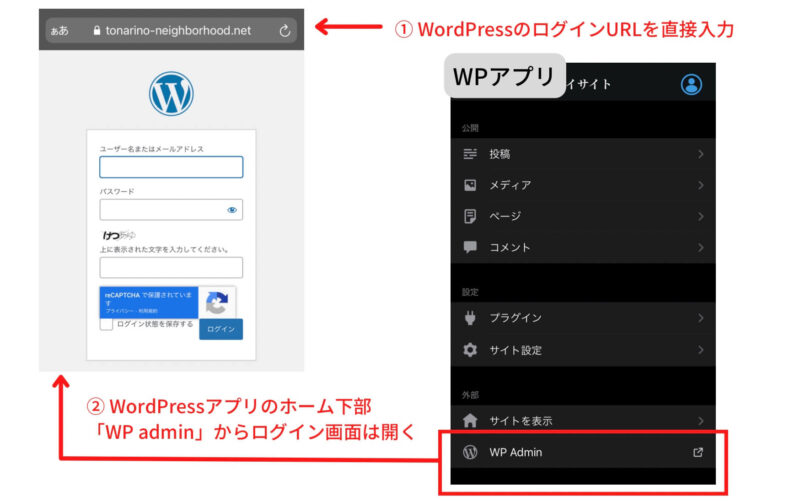
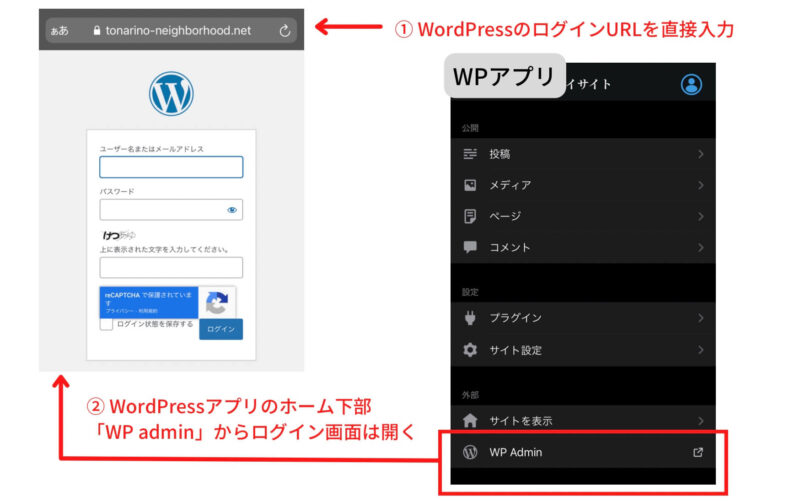
ログイン画面が表示されれば、ユーザー名(またはメールアドレス)とパスワードを入力し、ログインして下さい。
画面の表示サイズを変更する
スマホのブラウザでワードプレスを操作するにあたって、最初にしておいた方が良い設定一つは、画面表示サイズです。
初期の状態だと、文字や表示サイズが大きく、編集画面の見える範囲がかなり狭くなります。
そこで、最初に表示サイズを小さくしておきます。
これだけで、かなり編集しやすくなりますよ。
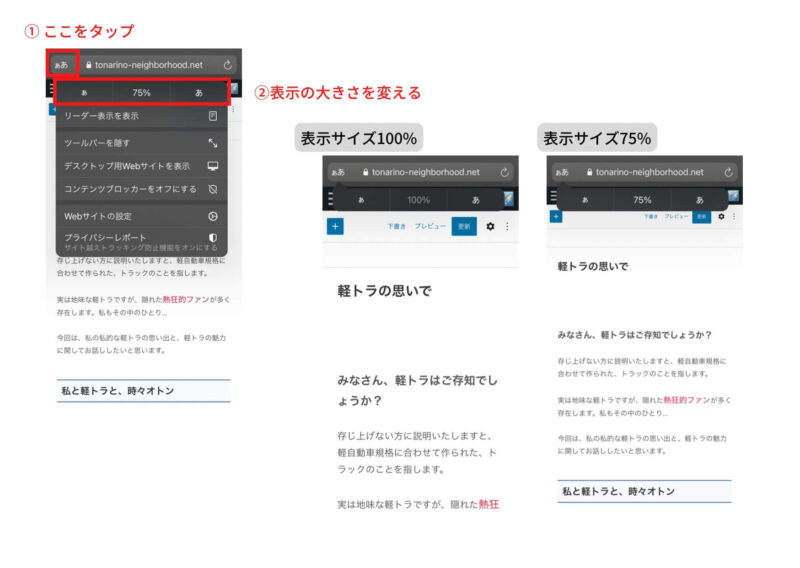
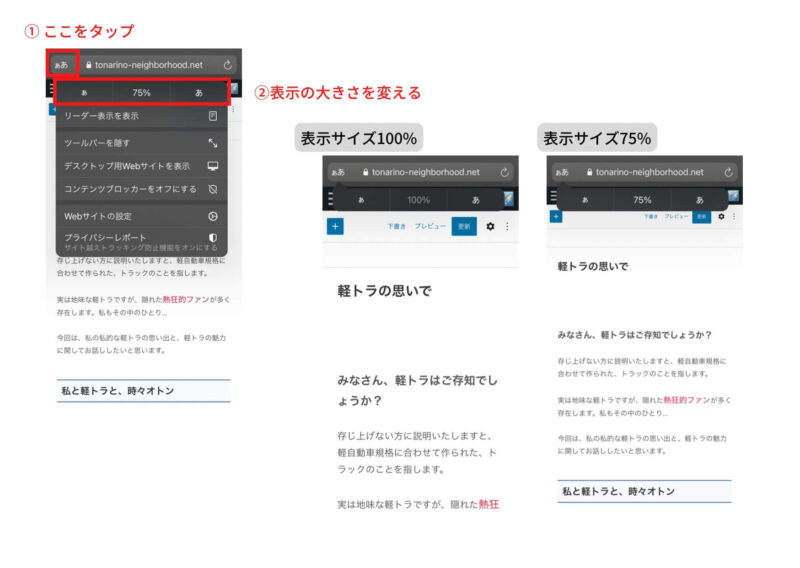
記事を作成する
ここからは、スマホとPCでの編集画面の差異についてご説明します。
基本的には、PCで使用するのとほとんど変わらないため、直感的に使用可能です。
ただし、画面が小さいこともあり、PCでは常時表示されている部分が、ボタンをタップしないと出てこないものが多々あります。
その実例が、下の図のようなものになります。
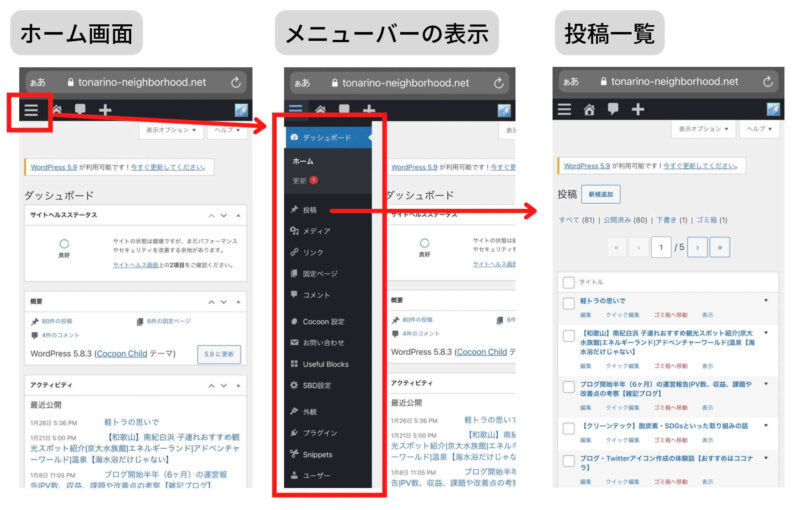
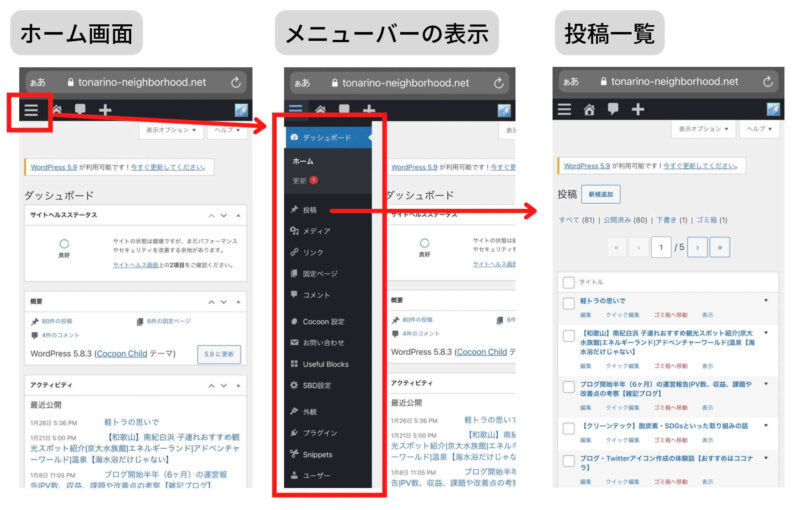
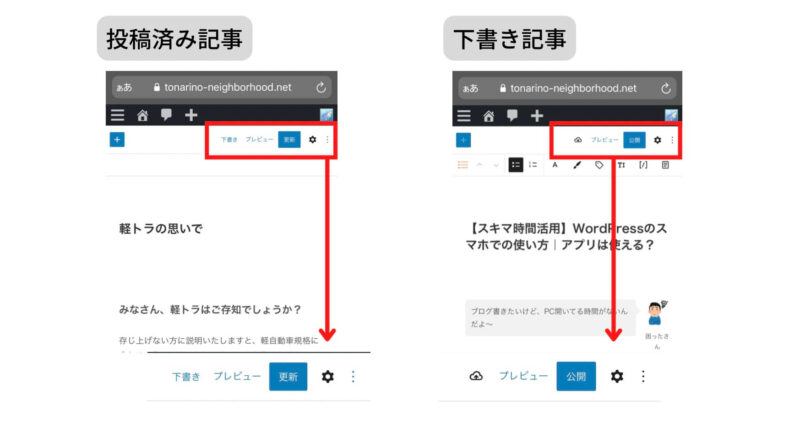
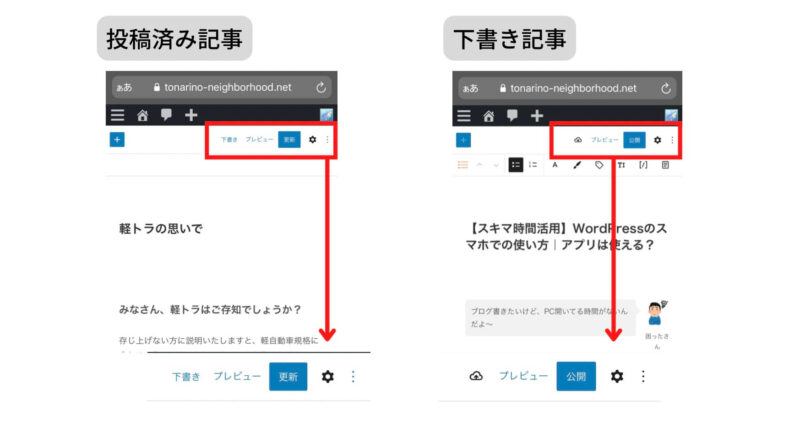
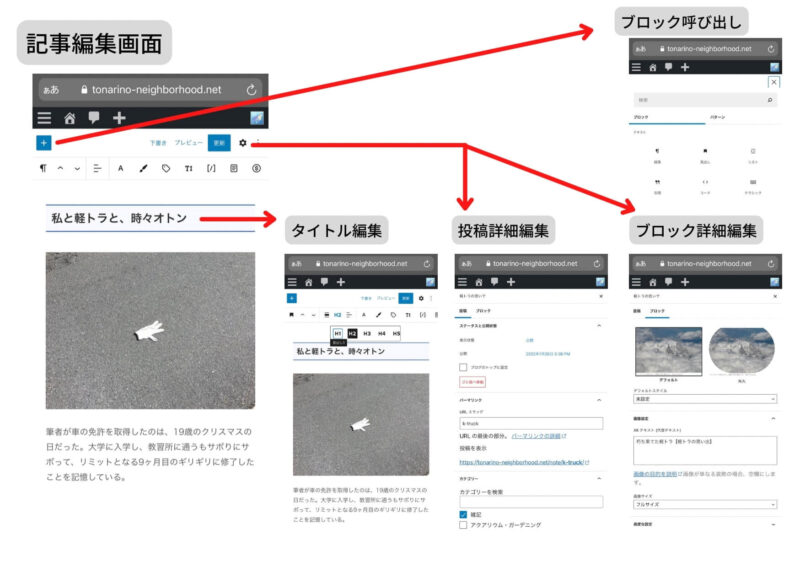
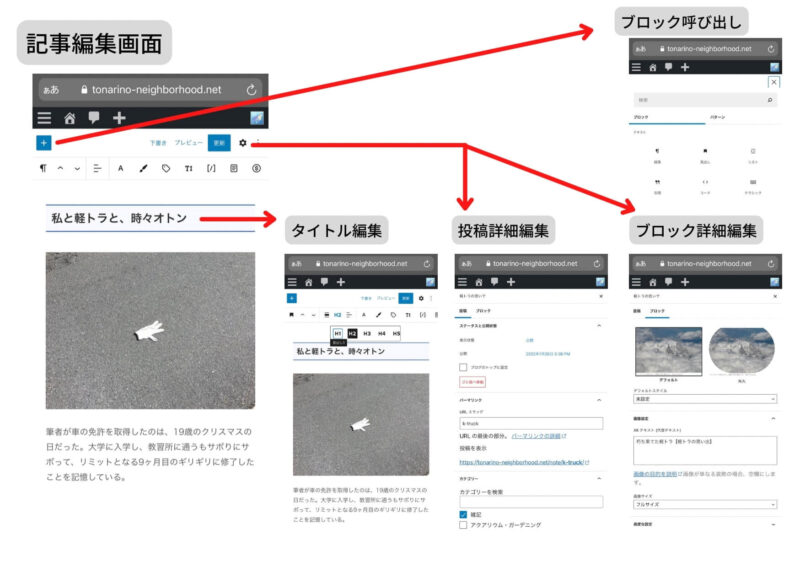
注意する必要があるのは、装飾ブロックが、編集バーの下にいる場合です。
この時、編集バーをタップしても画面が変なところに飛んでしまうことがあります。
これは、編集バーの下層にある装飾ブロックの操作が優先されるためです。
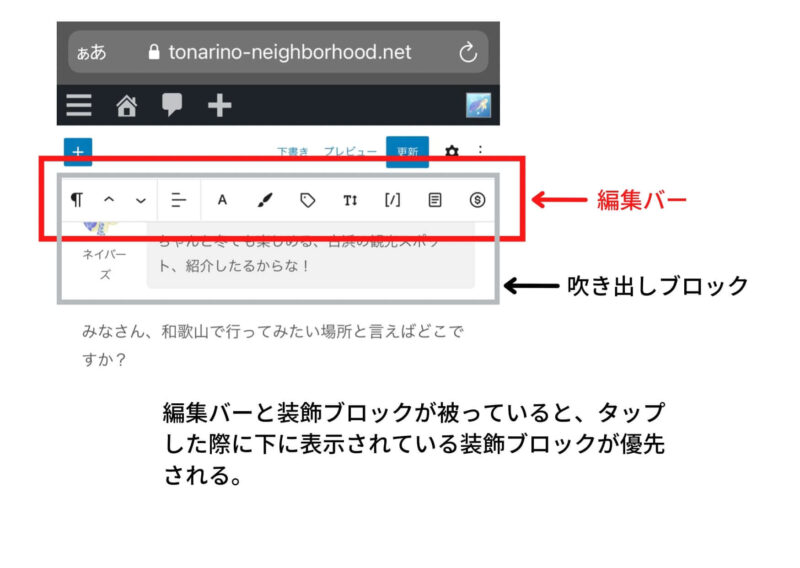
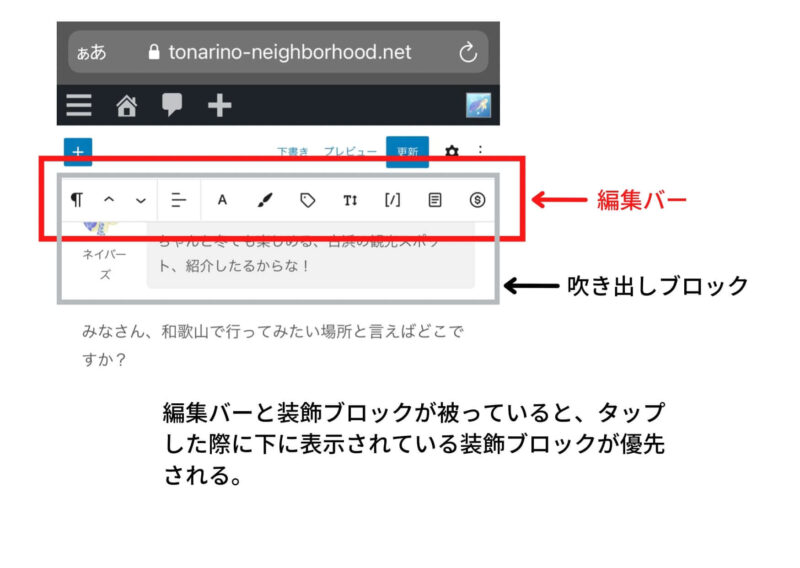
全ての装飾ブロックがこのようになるわけではありませんが、このことだけ注意しておけば、問題なく使えるでしょう。
知っていると便利な機能(iPhone) 3本指タップを使いこなせ!
スマホで記事を書いていると、間違って書いた文章を消してしまうことはよくあります。その時に困るのが”Undo”(操作を取り消す)ボタンがないことです。
しかし、実は3本指でタップすることで操作コマンドが出てくるのです!
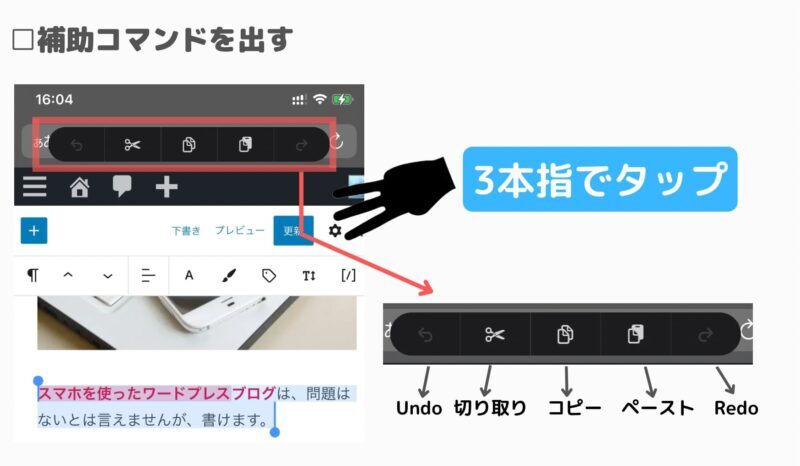
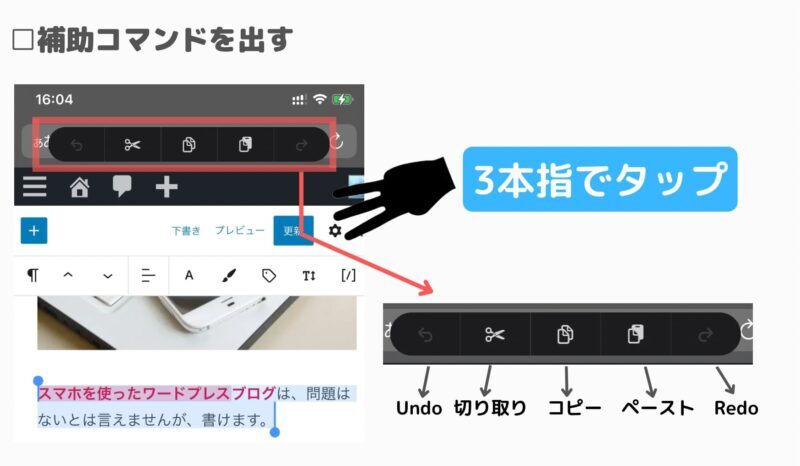
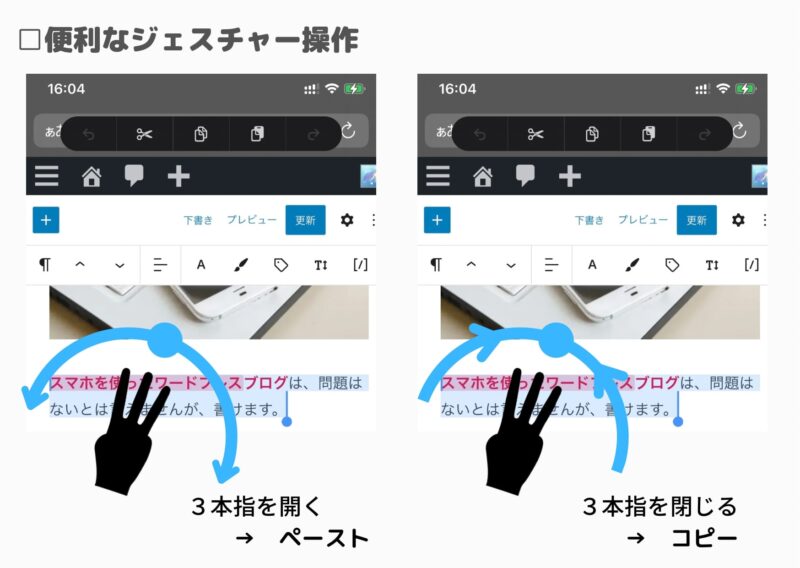
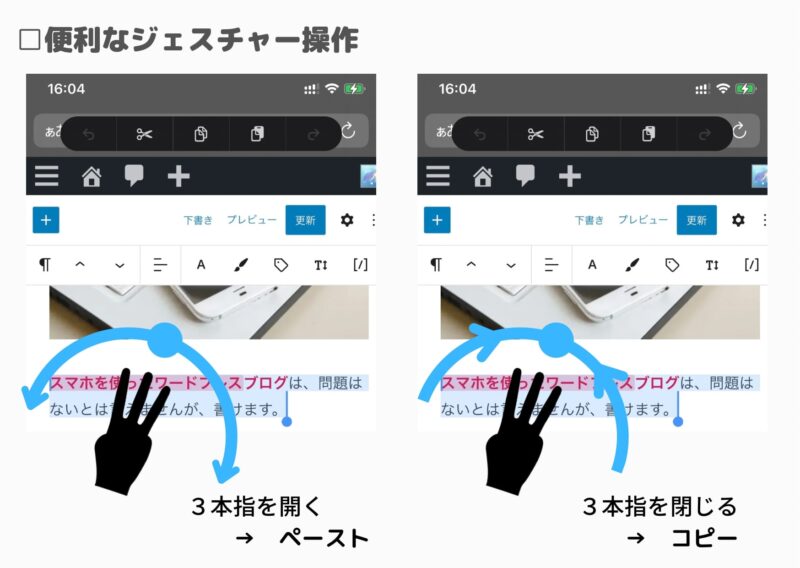
知っておくと便利な3本指ジェスチャ(iPhone)
- コピー:コピーしたい箇所を選択し、3本指でピンチを行う
- カット:コピーしたい箇所を選択し、3本指で2回ピンチを行う
- ペースト:コピーやカットしたデータを貼り付けたい場合は、3本指でピンチアウトを行う
- 取り消し:直近の動作を取り消す場合、3本指で左にスライドする。



他に大事なことは?



慣れ
【スマホでWordPress】公式アプリは使えるの?
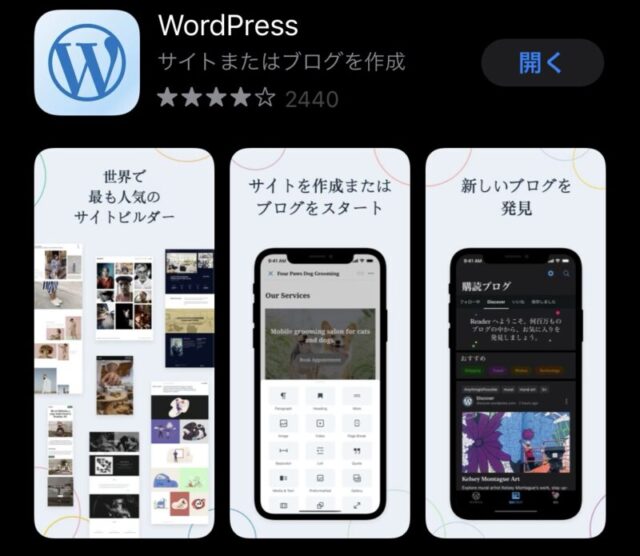
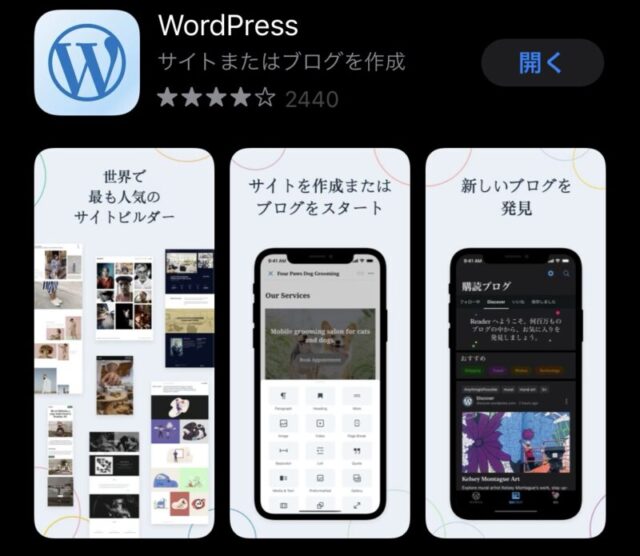



ワードプレスって、スマホアプリもあるよね?
あれってどうなの?



はっきり言って、ゴミ。
でも、ひとつだけ使い道はあるよ。
そうなんです、ワードプレスのスマホアプリははっきり言って使えません。
その理由はなんでしょうか?
WordPressスマホアプリが使えない理由
とにかく使える機能が少ない。以上
実際の操作画面を見てみましょう。
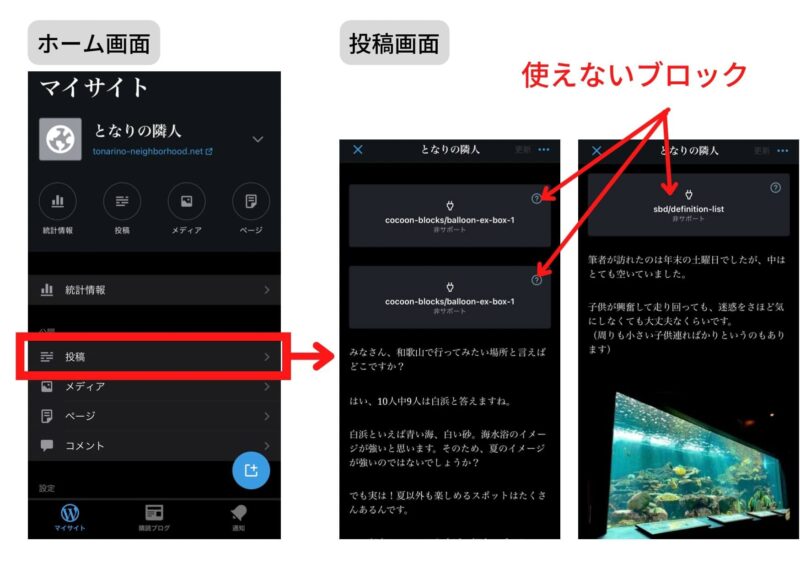
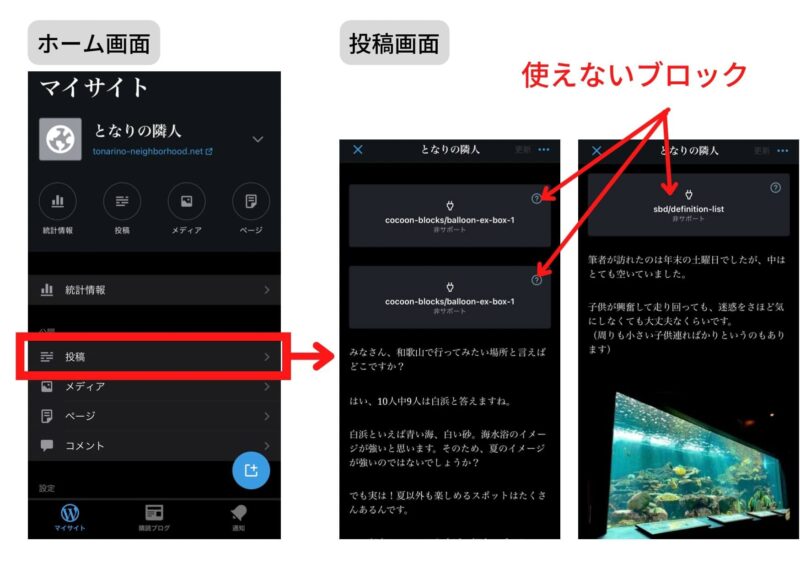
使用するまでの細かな設定方法は省略します。
アプリにサイトの設定を行うと、上記の左の図のようにマイサイトが表示されます。
『投稿』から、記事を表示すると分かるように、装飾ブロックの一部が「非サポート」と表示されており、使用できません。
(画像ブロックは使用できます)
この時点で、使用を諦めるレベルです。



大半の装飾ブロックが使えないのは致命的やて。
あと、同期が不安定な気がする…
WordPressスマホアプリの唯一の使い道
それでも、ワードプレスアプリはひとつだけ使い道があります。
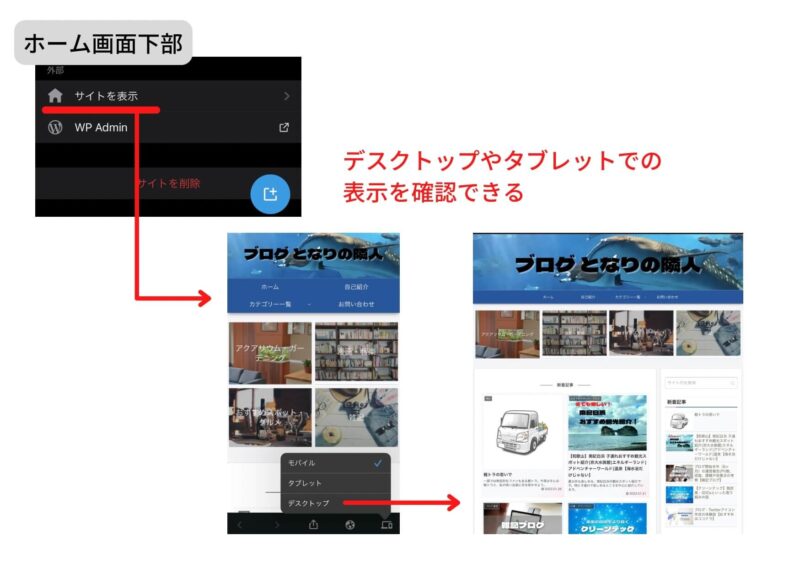
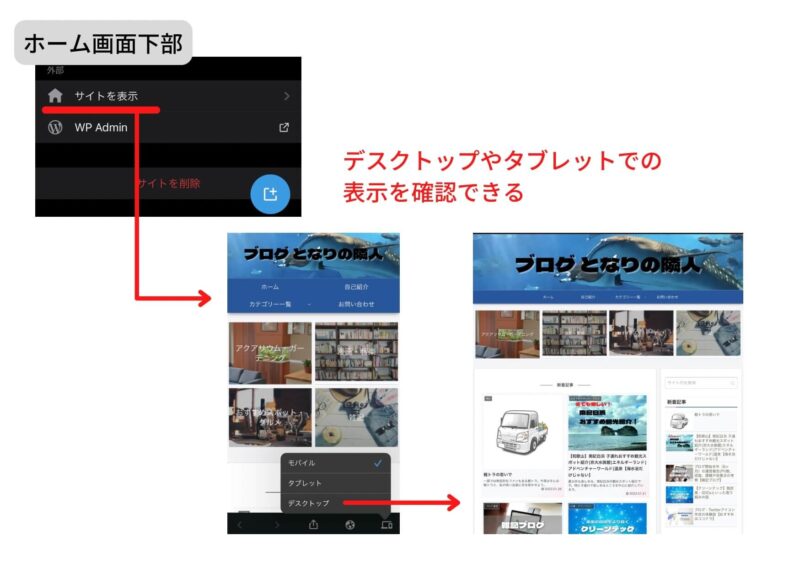
スマホでのブラウザ版ワードプレスで利用できない、デスクトップやタブレットでのブログの表示が確認出来ることです。
残念ながら、投稿後のものしか見れませんが、最終チェックに役立ちます。
スマホでWordPressを実際に始めたい方へ
まとめ
- スマホでワードプレスを操作することで、どこででもスキマ時間を利用したブログ執筆ができます。
- スマホ操作だけでワードプレスによる投稿を完結できますり
- ただし、操作性はPCに劣るため、PCを使用できるのであればその方が効率的です。
今回紹介したのは、スマホでワードプレスが実際に使用する価値があると言うことをご説明しました。
これからワードプレスによるブログ投稿を始めたい方は、『Conoha Wing』、『Xserver』と言った、レンタルサーバーサービスがおすすめです。
DIY アクアリウム ガジェット ガーデニング グルメ ブログツール 体験談 家電 漫画 生活 節約 音楽
【Q&A】スマホでワードプレス
- スマホでワードプレスを使ってブログは書けますか
-
書けます!
当ブログは90%以上スマホで作りました - スマホでブログを書くのは簡単ですか?
-
画面が狭いこともあり、コツがいるのは事実です。
PCの方が効率的なことは事実ですが、隙間時間を有効活用できるのが最大のメリットです。 - ワードプレスのアプリは使えますか?
-
使いものになりません。
使える機能が制限されていたり、同期が不安定です。
Webブラウザ(サファリ、Chromeなど)





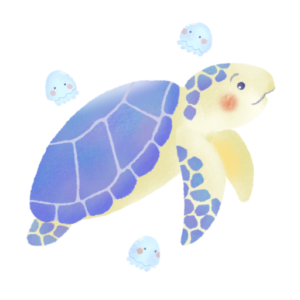



コメント